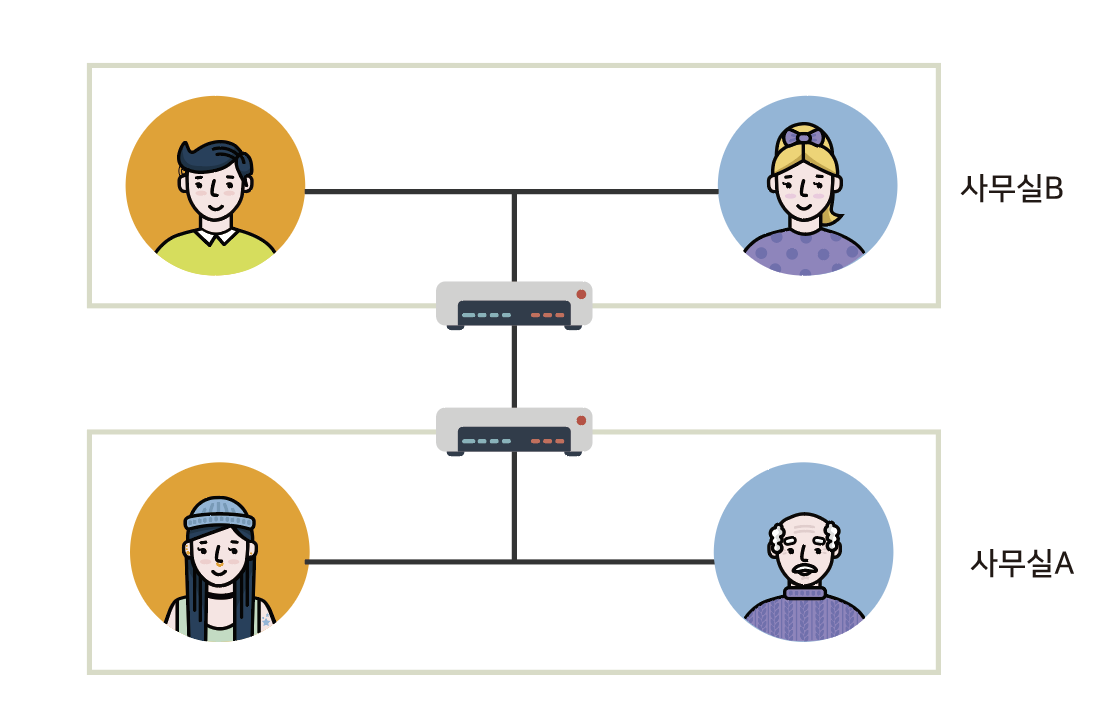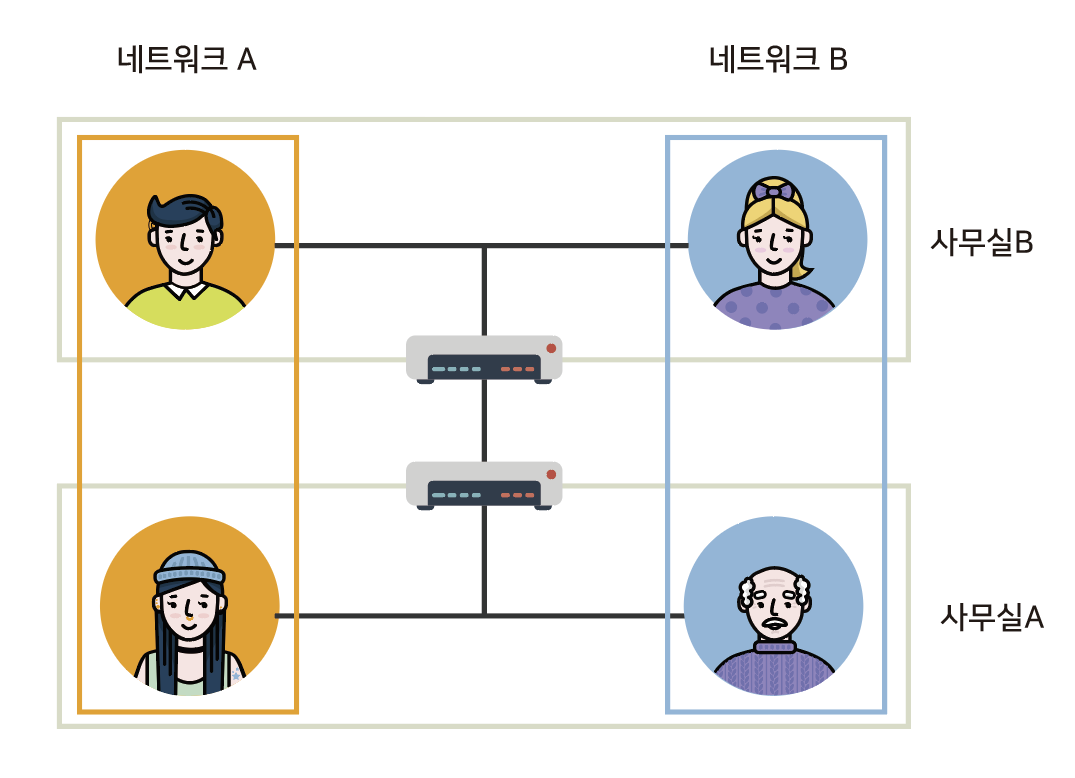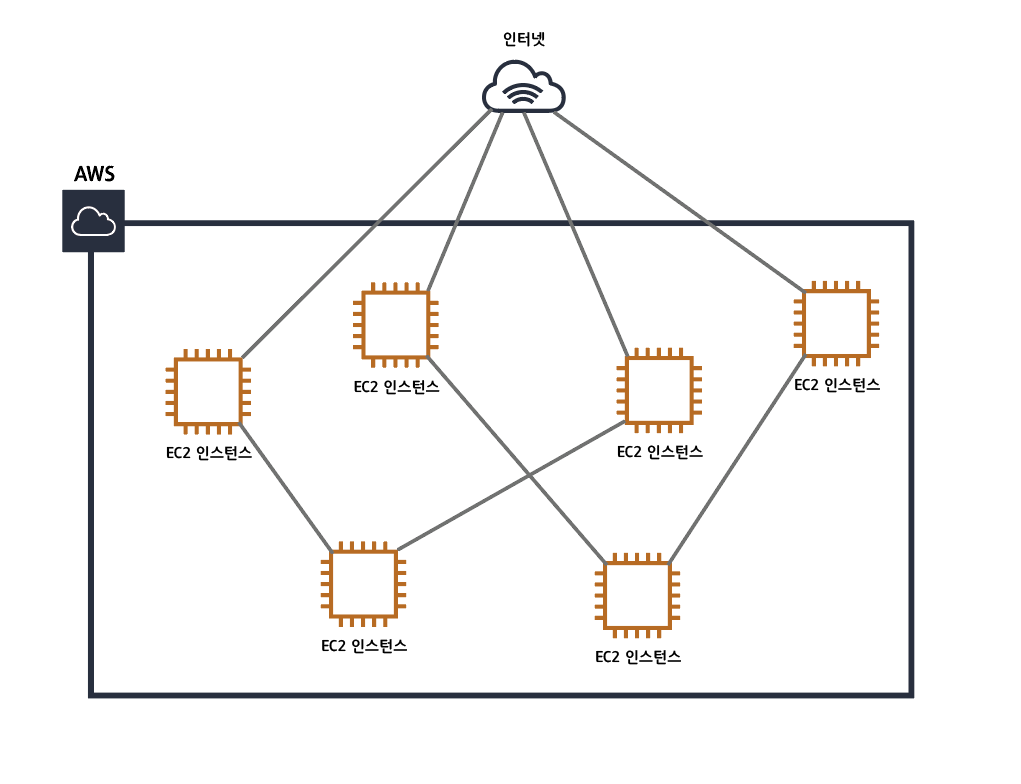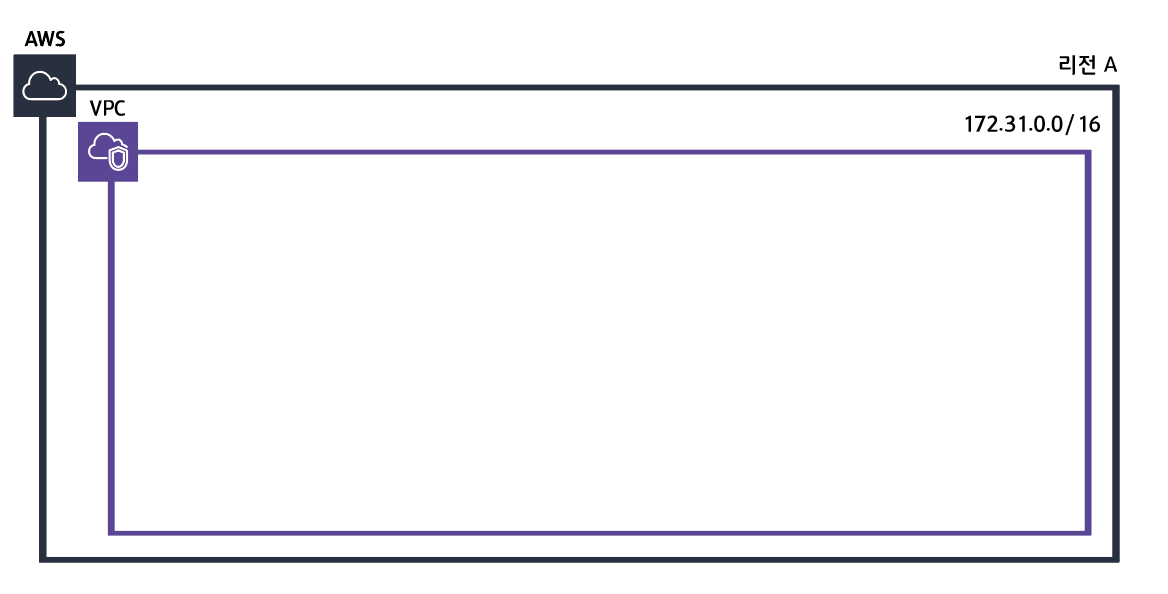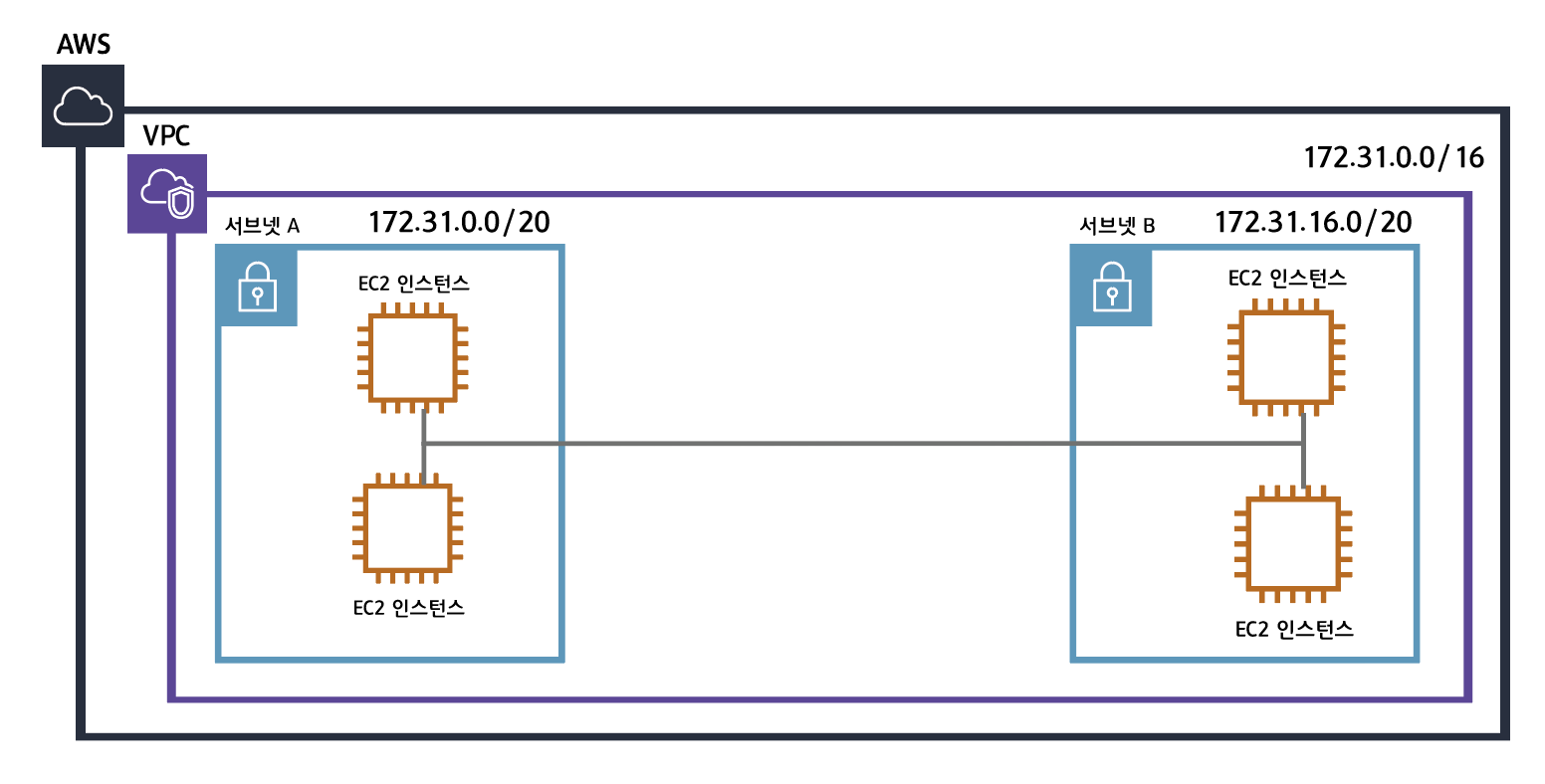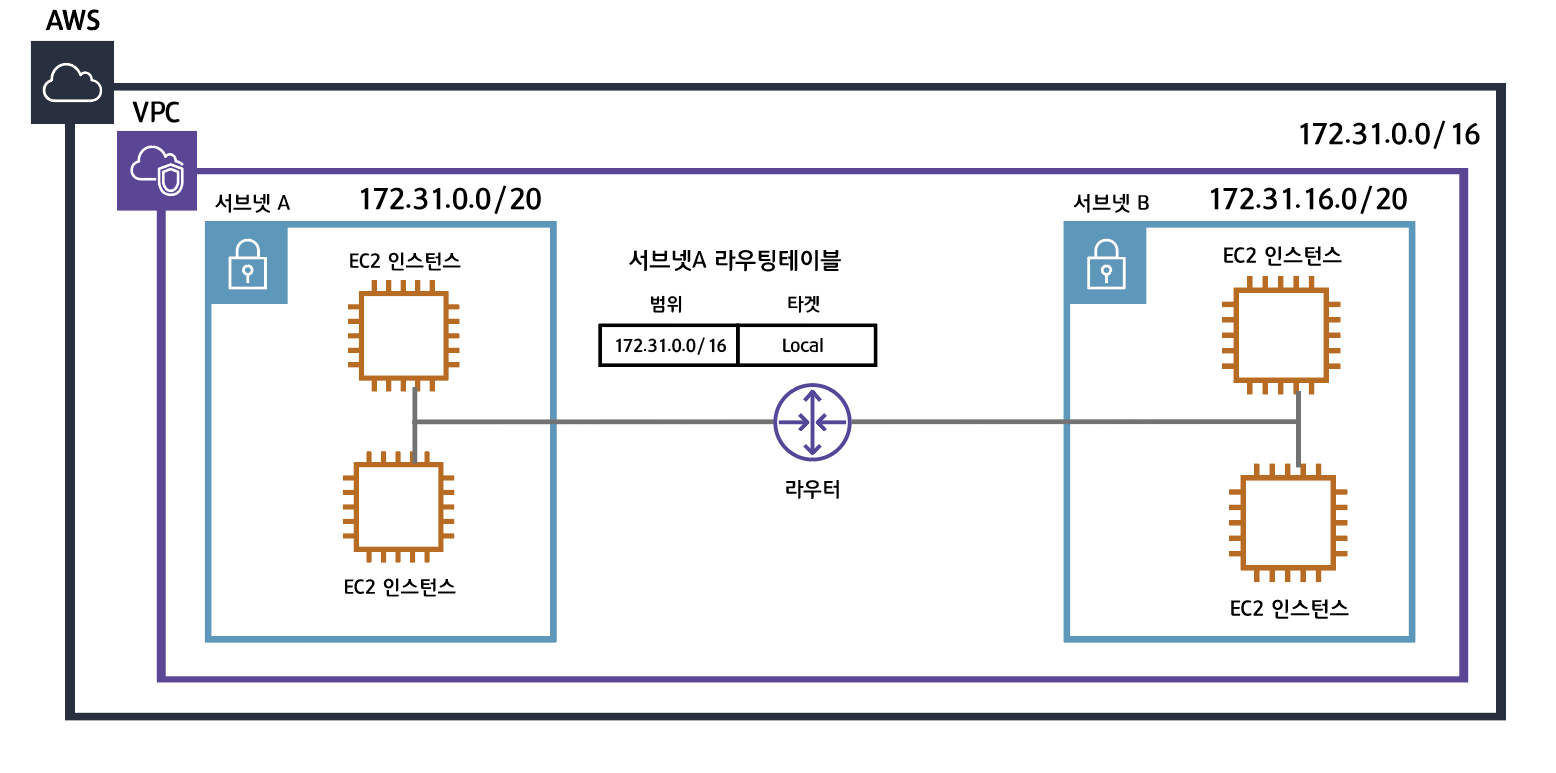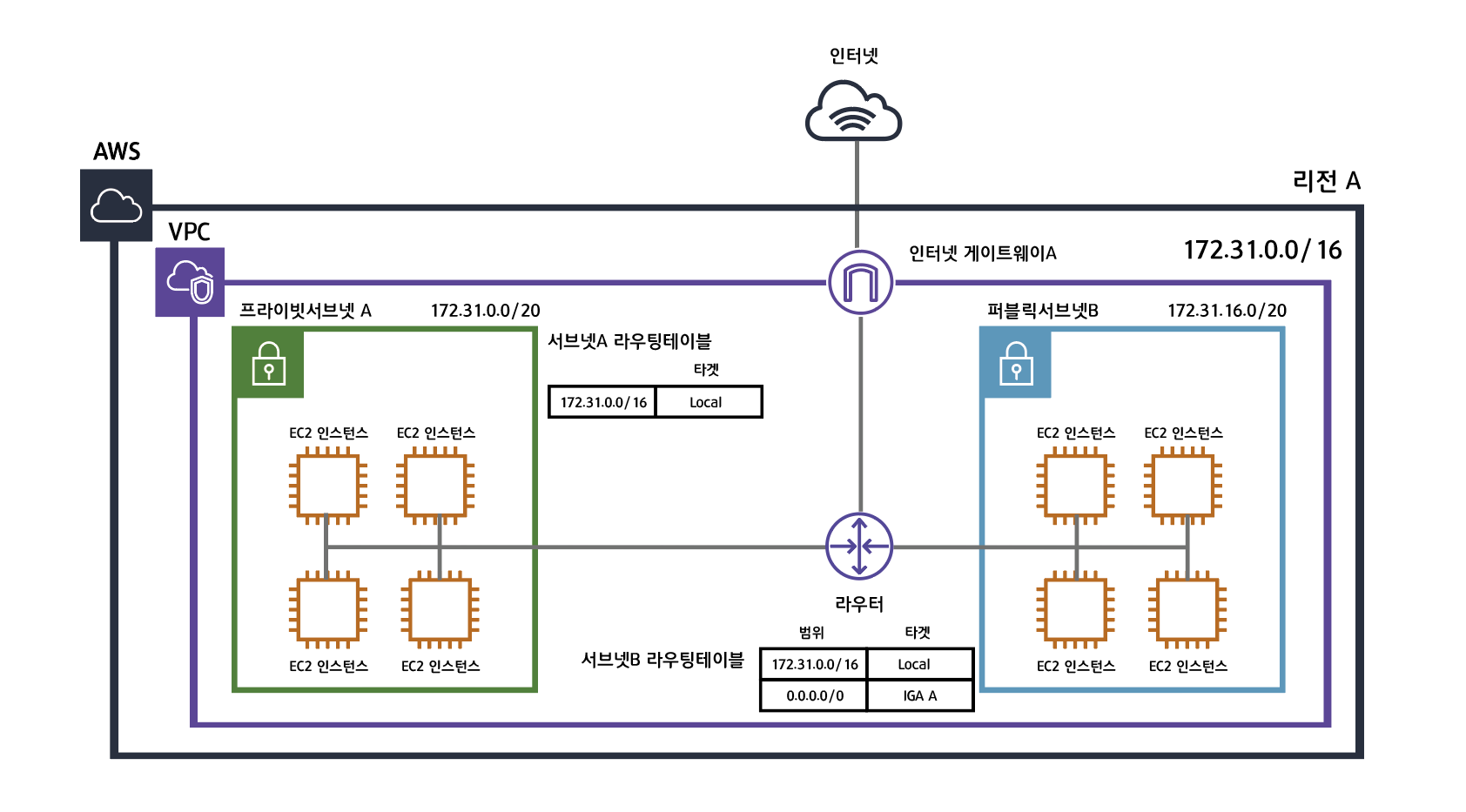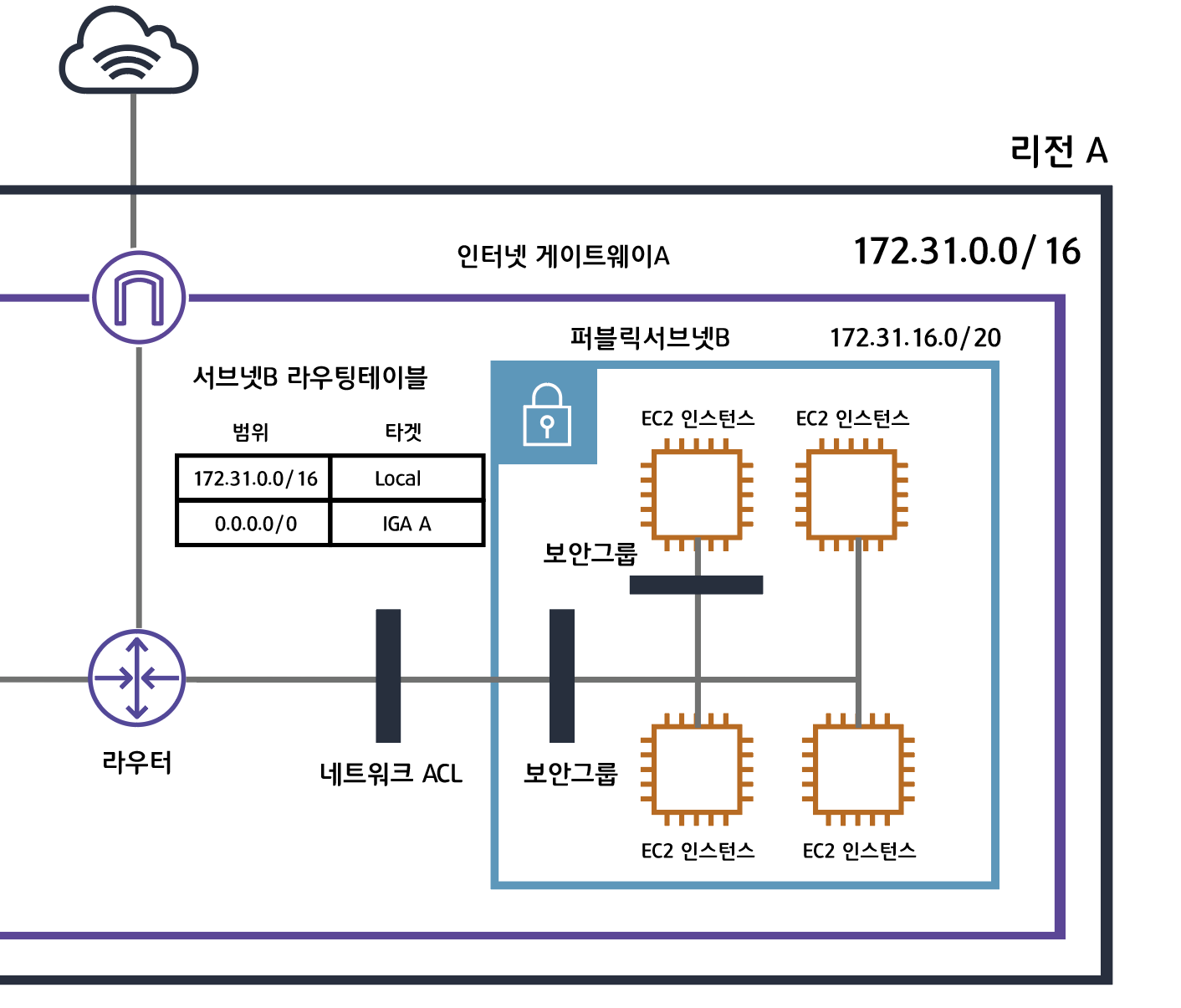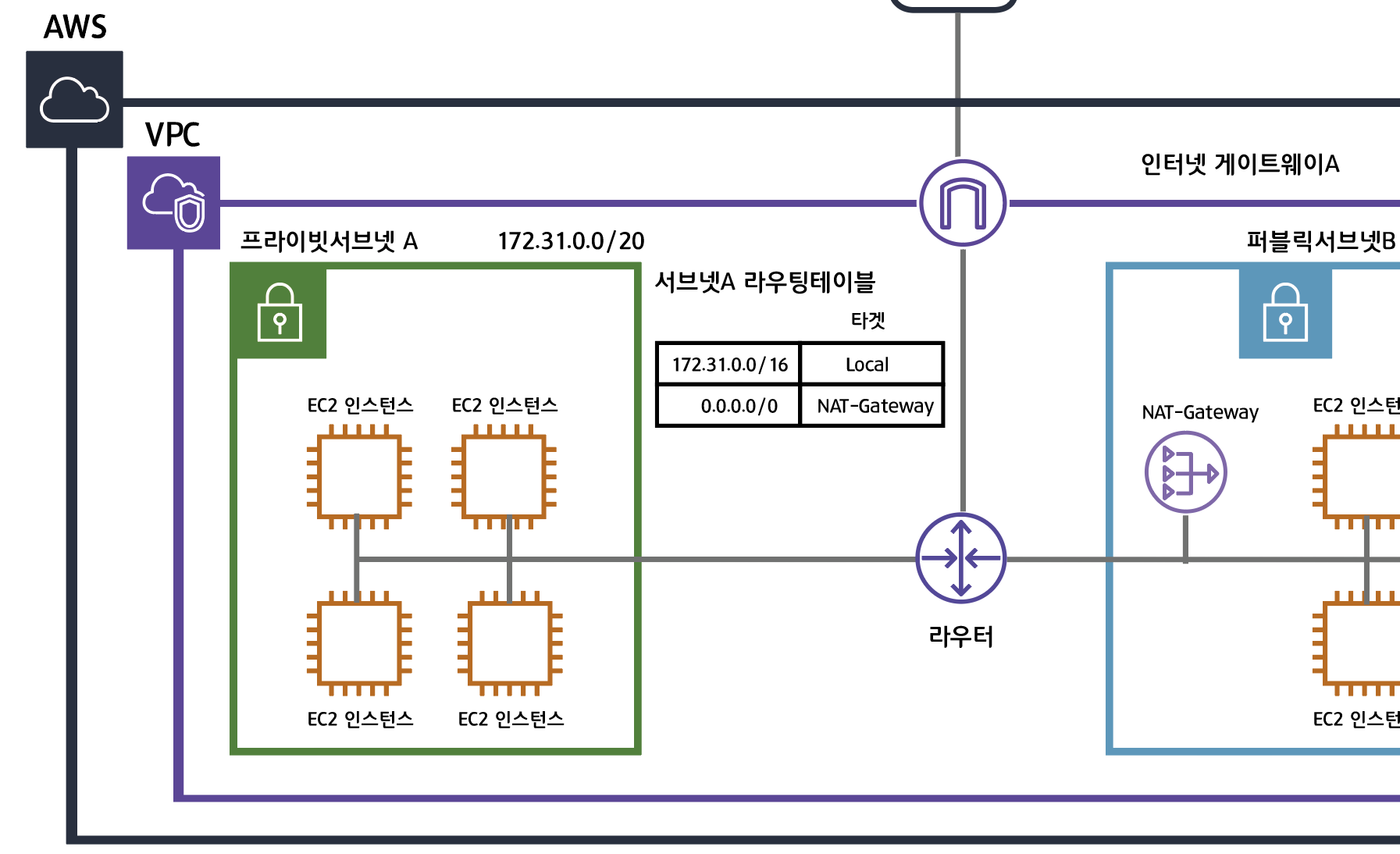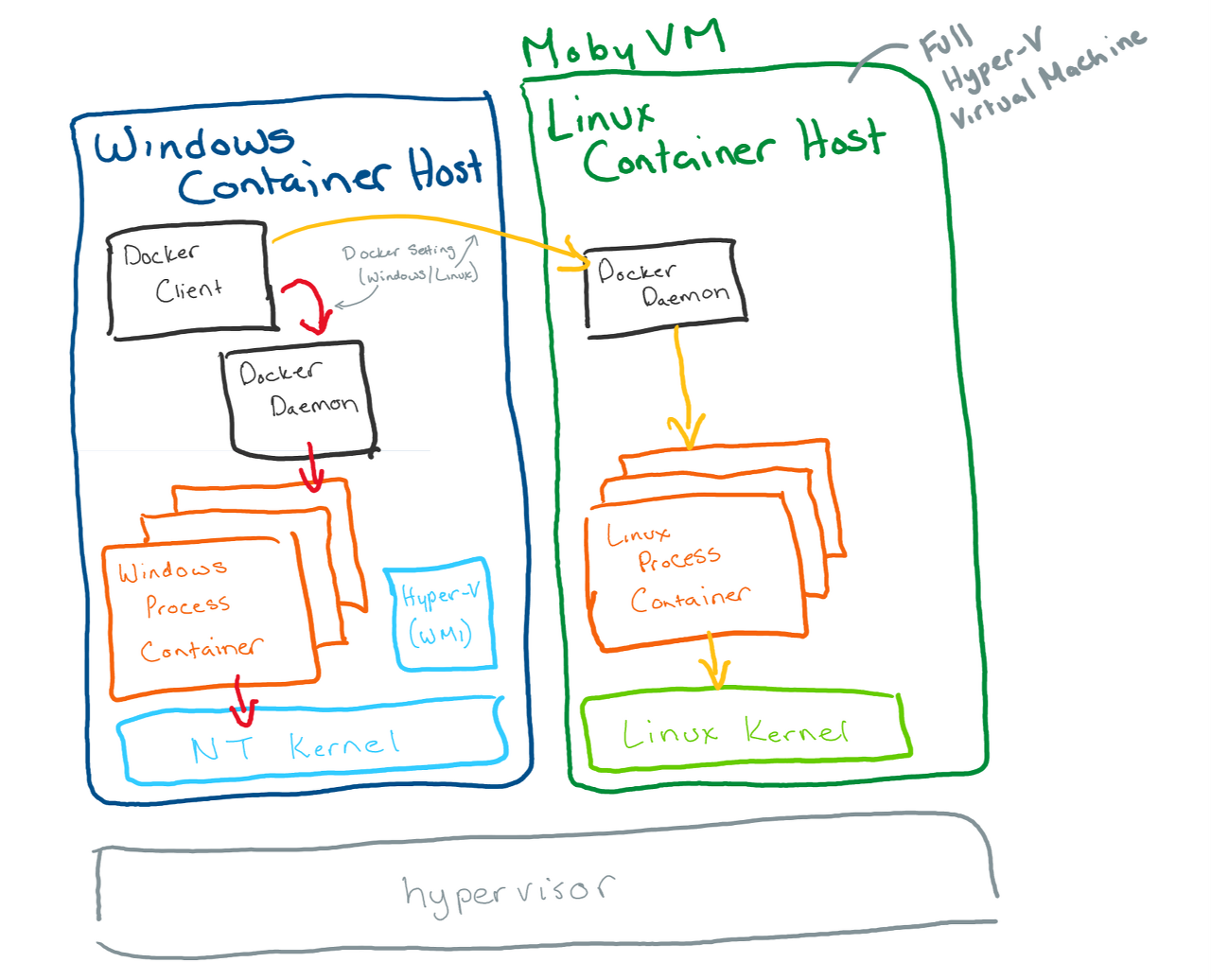Ubuntu
Ubuntu Linux는 데비안 계열의 리눅스 배포본으로 APT, Unity등 사용자 편의성에 초점을 맞춘 툴들이 많이 존재하고 가장 대중적인 리눅스로 리눅스를 처음 접하는 사람이 사용하기에 적당합니다.
Ubuntu 설치
얼마전 Ubuntu의 새로운 버전인 Ubuntu 14.04 LTS Tahr 버전이 배포되었습니다. 이 버전은 일반적인 버전과 달리 2년마다 배포되는 LTS(Long Term Support)버전으로 정식 지원이 긴 버전입니다. 2019년까지 지원될 예정입니다. 하지만 배포된지 얼마 되지 않아 아직 버그가 여럿 존재합니다.
Ubuntu 설치 방식
우분투 설치 방식에는 여러가지 방법이 있습니다.
- Native 설치: 가장 보편적인 설치법으로 물리적인 하드디스크에 물리적인 시스템에 설치하는 방식입니다.
- Wubi (Windows UBuntu Installer): 가장 쉬운 설치법으로 가상 하드디스크에 물리적인 시스템에 설치하는 방식입니다.
- 가상화 시스템에 설치: 가장 안전한 설치법으로 Virtual Box등 가상화 시스템을 이용합니다. 가상 하드디스크, 가상시스템에 설치합니다.
Wubi 방식은 Windows 8 배포후 SecureBoot, EFI 등 여러 신기술의 등장으로 개발이 중단되어 더이상 정식 지원이 되지 않습니다. 또한 최신 노트북에서 호환성 문제가 있어 사용하지 못합니다. 가상화 방식은 안전하지만 속도가 느리고 제한적인 그래픽 가속으로 실제 사용에는 무리가 있습니다.
그래서 남은 방식은 Native 설치를 진행하도록 하겠습니다. 대한민국의 시스템상 리눅스만을 사용하기에는 무리가 있기 때문에 Windows와 Linux 모두 사용하는 멀티부팅 방식으로 설치하겠습니다.
설치 과정
대략적인 설치 과정은 다음과 같습니다.
- 부팅용 USB를 제작한다.
- 윈도우 파티션의 크기를 줄인다.
- 우분투 리눅스를 설치한다.
- 설치가 완료된 후 한국 환경에 맞게 여러 설정을 한다.
부팅용 USB 만들기
부팅용 USB를 만들기 위해서는 사용하지 않는 자료가 다 없어져도 상관없는 USB, 우분투 설치 이미지, 부팅용 USB 제작 프로그램이 필요합니다. 또한 USB부팅에 대한 간략한 지식이 필요합니다.
Ubuntu 설치 이미지 다운로드
우분투 설치 이미지는 http://www.ubuntu.com/ 에서 쉽게 다운받으실 수 있으며 만약 속도가 느리다면 Daum의 미러 사이트(http://ftp.daum.net) 을 이용하셔도 됩니다.
Ubuntu 14.04 LTS 64bit 버전의 다음 미러 사이트의 직접 링크는 다음과 같습니다.
http://ftp.daum.net/ubuntu-releases/trusty/ubuntu-14.04-desktop-amd64.iso
Q: 64bit 버전이 무었인가요?
A: 우리가 흔히 사용하는 인텔 마이크로 아키텍쳐의 종류는 크게 2가지 종류가 있습니다. 하나는 32bit(ix86)이고 다른 하나는 64bit(AMD64) 버전입니다. 현재 나오는 대부분의 인텔 마이크로 아키텍쳐의 CPU는 64bit를 지원하므로 특별한 경우를 제외하고는 64bit 버전의 우분투를 사용하시면 됩니다.
Universal USB Installer 다운로드
부팅 USB를 제작하는 좋은 많은 프로그램이 있지만 우분투 공식 홈페이지에서 추천하는 Universal USB Installer를 사용하도록 하겠습니다. 다음 링크에서 다운받으실 수 있습니다.
http://www.pendrivelinux.com/universal-usb-installer-easy-as-1-2-3/
부팅용 USB 제작
다음 두 파일이 준비되면 부팅용 USB 제작 준비가 완료되었습니다.

- USB를 삽입합니다. (중요한 자료가 USB에 담겨있다면 백업하셔야 합니다. 부팅용 USB 제작과정에서 USB에 담겨있는 모든 자료가 지워집니다.)

- USB 초기화: 간혹 USB에 담겨있는 정보가 USB부팅을 방해하는 경우가 있습니다. 이를 초기화 시켜주는 작업입니다.
- Windows 키 + R을 누르신 뒤 실행 창에서
diskpart명령어를 입력합니다.
- Diskpart 프로그램이 실행되면
DISKPART> list disk 명령어를 입력합니다.
- 나온 디스크들의 용량을 확인하여 초기화할 USB의 번호를 기억합니다.
DISKPART> select disk (Number) (Number)에는 위 과정에서 확인한 숫자를 입력합니다.
clean 명령어를 입력합니다 경고: 이 작업은 USB의 내용을 영구적으로 삭제합니다. 중요 자료가 담겨있을 때는 사용하지 마십시오
DISKPART> create partition primary 명령어를 입력합니다.
DISKPART> format quick fs=fat32 명령어를 입력합니다.
- 내 컴퓨터에서 USB가 인식되는지 확인하고 문자를 기억해 둡니다.

Q: 내 컴퓨터에 USB가 나타나지 않습니다. 어떻게 해야하나요?
A: 간혹 USB에 자동으로 문자가 할당 되지 않는경우가 있습니다. 이 경우는 수동으로 마운트 해주어야 합니다. Windows + R -> compmgmt.msc -> 저장소 -> 디스크 관리 -> 용량 등을 확인하여 USB 파티션을 확인 -> 파티션 오른쪽 클릭 -> 드라이브 문자 및 경로 변경 -> 추가 -> 드라이브에 문자 할당 -> 확인 -> 확인 을 하시면 됩니다.
- 부팅용 USB 제작
- 다운 받은 Universal USB Installer를 실행합니다.

- Ubuntu 선택, 다운받은 파일, USB 경로를 지정합니다. (내컴퓨터에서 확인)

- Create 버튼을 누르시면 USB 제작이 진행됩니다.
- 예를 눌러 진행합니다.

- 부팅용 USB 제작이 완료되었습니다.

윈도우 파티션 축소하기
우분투를 설치할 공간을 확보하기 위해 Windows 파티션의 공간을 줄일 것입니다. Windows의 기본 프로그램인 디스크 관리 프로그램을 이용합니다.
- Windows키 + R을 누른 뒤 실행 창에서
compmgmt.msc 명령어를 입력합니다.
- 다음과 같은 창에서 축소할 윈도우 파티션을 하나 선택합니다.

- 축소하려는 파티션을 오른쪽 클릭한 뒤 볼륨 축소 메뉴를 선택합니다.

- 축소하려는 용량 (리눅스를 설치하려는 용량)을 지정하신 뒤 축소 버튼을 누릅니다.
- 축소가 완료된 뒤 축소된 용량을 확인합니다.

Q: 축소 가능한 용량이 너무 적습니다. 어떻게 해야하나요?
A: Windows 운영체제를 오랜 기간 사용하면 디스크 파편화가 일어나고 윈도우 내에서 옮길 수 없는 파편들이 볼륨 축소를 방해하기도 합니다. 이 경우 윈도우 내장 파티션 툴이 아닌 다른 파티션 툴을 이용하여 디스크 공간을 줄이셔야 합니다.
우분투 리눅스 설치하기
전 단계에서 제작한 USB와 확보된 공간을 이용하여 우분투 리눅스를 설치하도록 하겠습니다. BIOS와 EFI에대한 약간의 지식이 필요합니다.
우분투 USB를 이용해 부팅하기
앞의 과정에서 제작한 USB로 부팅하도록 하겠습니다. 컴퓨터를 끄신 뒤 USB를 삽입하고 부팅을 시작합니다. 부팅시 메이커 로고 등이 보이는 순간에 F2 혹은 DEL키 등을 눌러 BIOS/EFI 로 진입합니다. BIOS/EFI 진입방법은 각 컴퓨터 제조회사에 문의하셔야 합니다. BIOS/EFI에 진입이 성공하면 메뉴에서 부팅 순위 (Boot Priority) 찾으신 뒤 USB를 최상으로 올려 편집해 주셔야 합니다. 이 방법 또한 컴퓨터 제조사마다 천차만별이므로 각 제조사에 문의해 주세요
Q: 부팅 순위에 USB가 없거나 USB 이름이 보이지 않습니다. 어떻게 해야 하나요?
A: Samsung을 비롯한 몇멸 노트북에서는 빠른 부팅을 위하여 부팅시 USB 장치 확인을 생략하기도 합니다. 이 경우에는 BIOS/EFI의 [Advanced] 메뉴에서 [Fast Boot Mode]를 [Disable] 하신 뒤 F10등을 이용하여 저장 후 재부팅 합니다. 다시 BIOS/EFI에 진입하면 부팅 순위에 USB 장치가 잡힌 것이 보일것입니다. (Samsung 노트북 BIOS/EFI 기준)
정상적으로 USB부팅이 완료되면 다음과 같은 화면이 보입니다.
아무키나 눌러 다음 화면으로 갑니다.
한국어를 선택합니다.
우분투 설치를 선택합니다.
USB로 부팅이 완료되었습니다.
우분투 리눅스 설치
한국어를 선택합니다.
계속을 선택합니다. (인터넷에 꼭 연결할 필요는 없습니다.)
파티션 설정을 자동으로 하시려면 Windows를 그대로 두고 Ubuntu 설치를 선택하시고 수동으로 하시려면 기타를 선택하고 다음을 선택합니다. 여기서는 수동으로 설정하겠습니다.
Q: 우분투가 Windows를 인식하지 못하고 빈 공간에 설치만 나옵니다. 어떻게 해야 하나요?
A: 하드디스크의 부트섹터 등을 우분투가 제대로 인식하지 못하는 경우입니다. 이 경우 기타로 진행합니다. 어떤 경우는 이 과정에서 윈도우 파티션이 보이기도 하며 또 어떤 경우는 윈도우 파티션이 나타나지 않고 ‘남은 공간’ 만이 나타납니다. 전자의 경우는 수동으로 파티션설정을 해주시면 되고 후자의 경우에는 아쉽게도 아직 구체적인 해결방안을 조사하지 못하였습니다. 해결방안은 찾는 데로 업데이트 하도록 하겠습니다.
기타로 진행할 경우 다음과 같은 화면이 나타나며 남은 공간을 확인합니다.
root 파티션 할당: 남은공간 -> + -> 크기 설정 -> 주파티션 -> 이 공간이 시작하는 지점 EXT4 저널링 파일 시스템 -> / 의 과정으로 루트 파티션을 할당합니다.
스왑 영역 할당: 남은공간 -> + -> 크기설정 -> 논리 파티션 -> 이 공간이 시작하는 지점 -> 스왑 영역 의 과정으로 스왑 파티션을 할당합니다.
Q: root 와 스왑 파티션이 무었인가요?
A: root 파티션은 리눅스 파일 시스템의 최상위 파일시스템으로 모든 파티션, 폴더의 상위에 있는 파티션입니다. 여기서는 다른 파티션을 별도로 저정하지 않고 루트 파티션만을 지정했으므로 모든 폴더와 파일들이 들어가는 파티션입니다. 스왑영역은 컴퓨터의 물리적인 메모리의 부족을 하드디스크로 보완하는 파티션입니다. 컴퓨터가 가진 RAM 용량보다 큰 프로그램을 실행할 때 사용됩니다.
Q: 각 파티션의 용량은 어떻게 햐야하나요?
A: 사용 용도에 따라 다르지만 스왑 영역의 용량은 자신의 컴퓨터의 RAM 용량의 2배정도로 하는 관행이 있습니다. 하지만 최신 컴퓨터들의 메모리는 넉넉하고 개인적 용도의 사용에서는 많이 필요하지 않다고 판단 여기서는 2GB 정도만 할당하였습니다. 나은 공간은 모두 root 파티션에 할당하였습니다.
변경사항을 확인하고 지금 설치(I)를 클릭합니다.
살고 있는 지역을 선택하고 다음을 선택합니다.
나중에 바꾸게 될 사항이라 크게 상관은 없지만 한국어 -> 한국어 – (101/104키 호환)을 선택하고 계속합니다.
계정 정보를 입력하고 계속합니다. 개인폴도 암호화는 꼭 필요한 사항은 아닙니다.
모든 사항을 완료하면 설치가 진행됩니다.
설치가 완료되었습니다. 다시 시작합니다.
다시시작할 때 USB를 제거하고 부팅하거나 BIOS/EFI 설정에서 USB 부팅 순위를 하드디스크보다 밑으로 해주셔야 하드디스크로 부팅이 됩니다. 만약 이 작업을 하지 않으실 경우 다시 USB로 부팅되어 설치 화면을 보게 되므로 꼭 USB를 제거해 주셔야 합니다.
첫 부팅
Grub 부트로더에서 Ubuntu를 선택합니다.
다음 화면이 보이면 설치가 완료되었습니다.

우분투 설치후 설정
우분투를 설치하신 뒤 제대로 사용하기 위해서는 한국 사정에 맞는 설정을 해주셔야 합니다. 크게 Ubuntu 소프트웨어 서버 설정, 언어팩 설정, 한글 입력기 설정, 데스크탑 환경 글씨체 변경, 업데이트의 6가지 작업을 할것입니다. 모든 작업은 리눅스 초심자에 알맞게 GUI 환경에서 작업할 것입니다.
로그인
설치시 입력한 비밀번호를 이용해 로그인 하시면 다음 화면이 보입니다.
앞으로의 모든 작업은 인터넷 연결이 필요하므로 만약 인터넷 연결이 되지 않았다면 필히 인터넷에 연결해 주십시오. 랜카드 드라이버 문제는 각 컴퓨터 제조사에 문의해 주시고 수동으로 IP를 설정하셔야 하는 분은 시스템 환경설정(아래에 설명) -> 네트워크 메뉴에서 설정해 주시면 됩니다.
Ubuntu 소프트웨어 서버 설정
왼쪽 메뉴에서 시스템 설정(톱니바퀴 모양의 아이콘)을 클릭하시면 다음 화면이 나옵니다.
시스템 설정 창에서 오른쪽 아래의 소프트웨어 & 업데이트 (상자와 지구 아이콘)을 클릭합니다.
다운로드 위치를 클릭, 기타를 클릭합니다.
ftp.daum.net을 선택하고 서버선택을 클릭합니다.
로그인 할 때 입력하신 암호를 입력합니다.
닫기를 누릅니다.
다시읽기를 눌러 소프트웨어에 대한 정보를 업데이트 합니다.

Q: ftp.daum.net 으로 바꾸는 이유는 무엇인가요?
A: 기본 우분투 소프트웨어 서버인 kr.archive.ubuntu.com은 서버의 속도가 매우 느립니다. 빠른 업데이트를 위해서는 업데이트 서버를 변경하는 것이 좋습니다. ftp.neowiz.net 서버는 최근 Ubuntu 14.04 공식 배포 서버이기 때문에 사용자가 몰려 속도가 느려졌습니다. 고로 비교적 한산한 ftp.daum.net을 이용하시면 됩니다.
언어팩 설치
전체 설정에서 언어 지원을 선택합니다.
다음 창이 나타나면 설치(I)를 선택합니다.
작업이 완료되면 언어팩 설치가 완료되었습니다. 오른쪽 위 톱니바퀴 버튼을 눌러 로그아웃 하신 뒤 다시 로그인 하시면 한글로 된 UI를 사용하실 수 있습니다.
한글 입력기 설정
앞서 작업하던 시스템 환경설정 창을 모두 닫고 왼쪽 메뉴에서 우분투 소프트웨어 센터 (A가 그려져있는 쇼핑팩 모양 아이콘)을 실행합니다.
검색 창에서 dconf Editor를 검색 후 설치합니다.
우분투 소프트웨어 센터 창을 닫고 시스템 환경설정을 연 뒤 텍스트 입력창 메뉴를 선택합니다.
영어 (미국), 한국어 (Hangul)을 남기고 모두 삭제하거나 추가합니다. 밑의 +/- 버튼을 이용하면 됩니다.
시스템 환결설정 창을 닫고 방금전에 설치한 dconf 편집기를 실행합니다.
org -> gnome -> desktop -> wm -> keybindings 메뉴를 선택합니다.

switch-input-source를 ['space'] -> ['Hangul']로 변경합니다.
Q: switch-input-sorce 메뉴가 없습니다. 어떻게 해야하나요?
A: Ubuntu 14.04 버전이 아닐 경우에 없는 경우가 있습니다. 다른 강좌를 참고하거나 14.04버전으로 다시 설치하셔야 합니다.
Q: ['Hangul']로 바꾸어도 한/영키를 눌러도 한영 전환이 되지 않습니다. 오히려 이상한 검색 필드가 나옵니다.
A: 일반적인 키보드와 달리 노트북 등 축약된 키보드를 사용하여 발생하는 문제입니다. 이 경우는 한영키에 대응되는 키값을 찾고 그 기능을 죽인 뒤 다시 그 키를 언어 전환 키에 등록해야 합니다. 이 과정은 키보드마다 조금씩 다르니 시스템 환경설정 -> 키보드 -> 바로가기 -> 텍스트 입력 에서 원하시즌 조합키를 등록하시면 됩니다.
데스크탑 환경 글씨체 변경
기본적으로 적용되어 있는 글씨체의 경우 상당수의 환경에서 윗부분이 짤리는 현상이 일어납니다. 이를 수정하기 위해 기본 글씨체를 ‘나눔고딕’체로 바꾸도록 하겠습니다.
우분투 소프트웨어 센터에서 Unity Tweak Tool을 검색하고 설치합니다.
Unity Tweak Tool 을 실행하고 Fonts 메뉴에 들어갑니다.
General 섹션에 Ubuntu 폰트를 클릭합니다.
‘나눔’을 검색하시면 나눔고딕체를 찾으실 수 있습니다. 그리고 선택을 누르시면 폰트가 적용됩니다.
같은 방식으로 각 항목의 폰트를 다음과 같아 바꾸어 주시면 됩니다.
소프트웨어 업데이트
소프트웨어 업데이트를 통해 현재의 우분투를 최신 상태로 유지합니다.
왼쪽 메뉴에서 우분투 로고 (Dash)를 클릭합니다. (Unity 버그 때문에 한글이 출력되지 않지만 기능은 잘 동작합니다.)
한글로 ‘업데이트’ 입력 후 소프트웨어 업데이트를 선택합니다. (오른쪽 A 모양 아이콘)
지금 설치를 선택합니다.

업데이트 설치가 완료되었습니다.
완료
이제 Ubuntu를 사용할 준비가 모두 끝났습니다. 오른쪽 상단의 톱니바퀴 메뉴를 이용해 윈도우로 다시시작하여 멀티부팅이 잘 구성됐는지 확인해 보십시오.
ps
유니티 ???등 기타 문제는 다음 링크를 참고해서 해결 하시면 됩니다. https://www.facebook.com/notes/우분투한국사용자모임/ubuntu-1404-lts-설치하고-사용하면서-경험한-문제들-해결-방법/656860821018435